LINE Keepに写真や動画を一括保存する方法を紹介します。
- ①トークの写真をLINE Keepに一括保存
- ②アルバムの写真をLINE Keepに一括保存
の2パターンの保存方法がありますので、順番に解説していきます。
LINEをもっと便利に!
LINEの意外と知らない便利機能や隠しワザ【2025年最新版】
①トークの写真をLINE Keepに一括保存する方法
写真や動画を一括保存したいトークルームの「≡」をタップします。(※グループトーク、1対1のトークのどちらでもOKです)
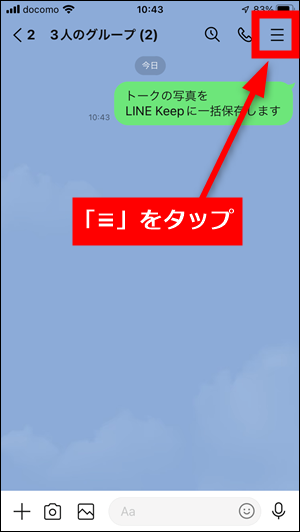
「写真・動画」の項目の「>」をタップします。(※写真ではなく「>」を必ずタップしてください)
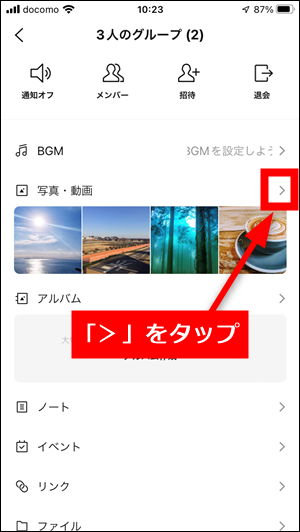
トークルーム内の写真が一覧で表示されるので「選択」をタップします。
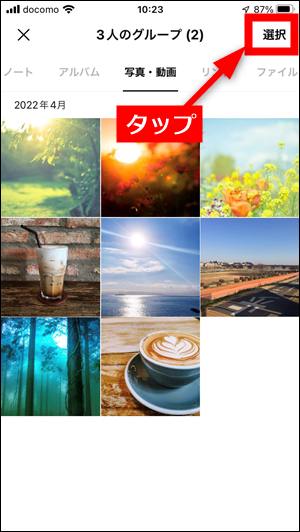
一括保存したい写真を全て選択してから「 ![]() (Androidは
(Androidは ![]() )」をタップします。
)」をタップします。
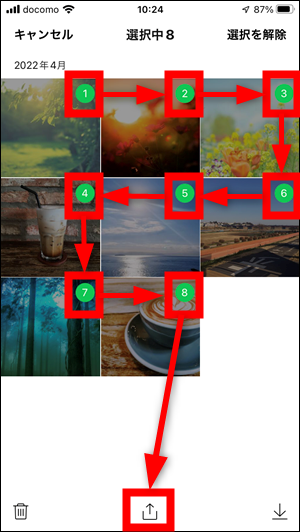
左下の「Keep」をタップすれば、LINE Keepに一括保存されます。
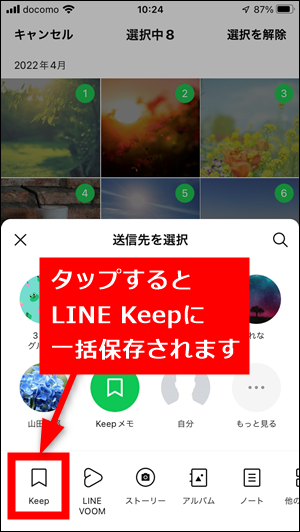
保存した写真の確認方法
ホームタブを開いて「![]() 」をタップします。
」をタップします。

LINE Keepが開きます。一括保存した写真・動画がここに全て保存されています。
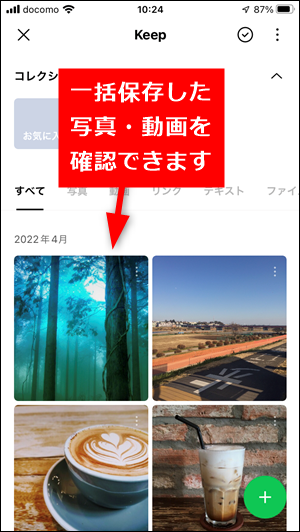
②アルバムの写真をLINE Keepに一括保存する方法
トークルーム右上の「≡」をタップして、アルバムの欄の「>」をタップします。
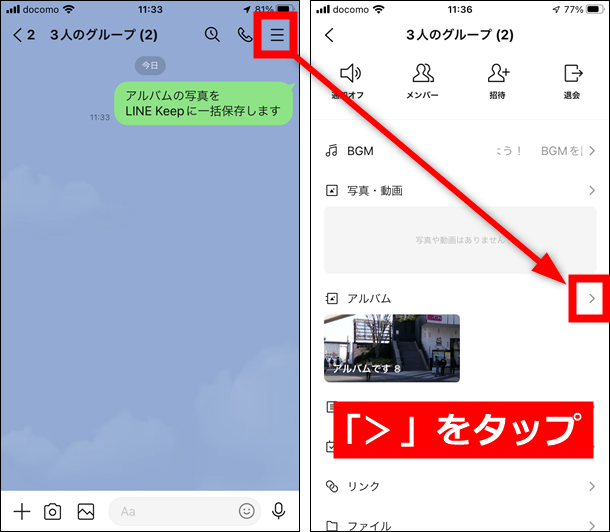
一括保存したいアルバムの「アルバム名」をタップします。
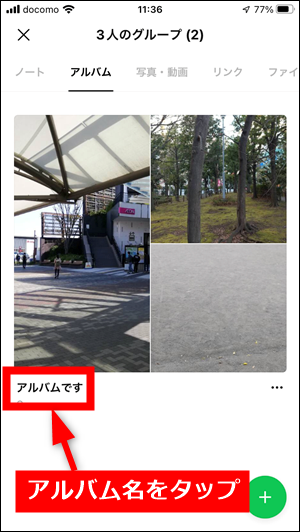
アルバムが開いたら、右上の「︙」→「写真を選択」をタップします。
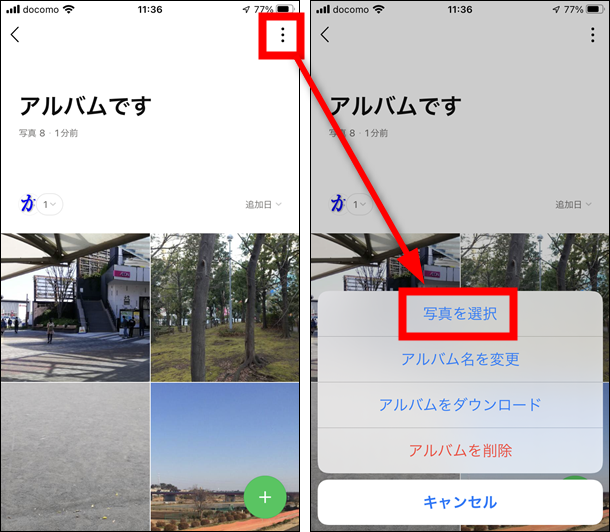
「すべて選択」→「![]() 」をタップします。(※Androidは「
」をタップします。(※Androidは「![]() 」)
」)
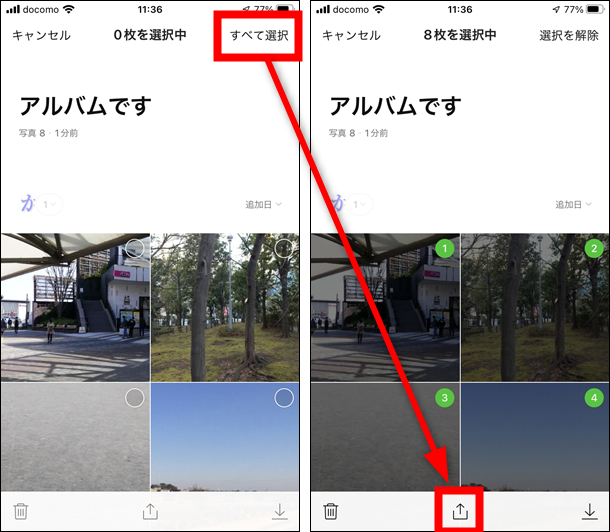
「Keep」をタップすれば、アルバム内の写真がLINE Keepに一括で保存されます。
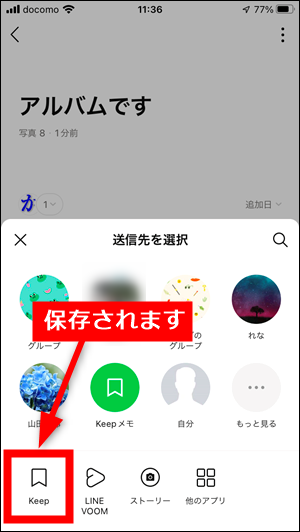
保存した写真の確認方法
トークの写真を保存した時と同様に、ホームの右上の「![]() 」をタップしてLINE Keepの画面を開けば保存した写真を確認できます。
」をタップしてLINE Keepの画面を開けば保存した写真を確認できます。
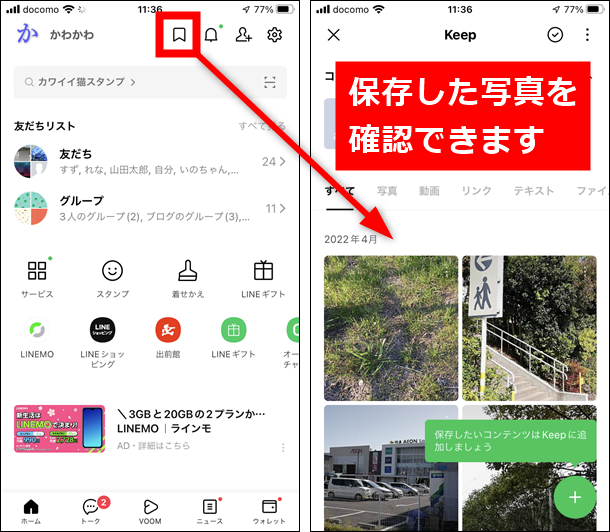
あわせて読みたい投稿
 LINEスタンプをPayPayで買う方法【着せ替え・絵文字も簡単購入】
LINEスタンプをPayPayで買う方法【着せ替え・絵文字も簡単購入】  LINEブロック確認方法!スタンププレゼントで「コイン不足」が出た時の対処法も解説【2025年最新】
LINEブロック確認方法!スタンププレゼントで「コイン不足」が出た時の対処法も解説【2025年最新】  LINEの調子が悪い時の対処法7選!不具合を解決する方法【iPhone・Android】
LINEの調子が悪い時の対処法7選!不具合を解決する方法【iPhone・Android】
